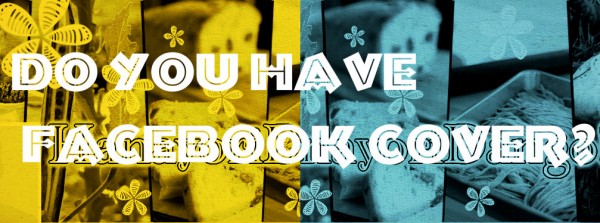
Facebookのカバー写真、カバー画像をこれまで全く放置プレイでなんにも表示させてなかったんですけど、Facebookさんからつけたほうがいいよ!目立つよ!と言われたので作ってみようかと。
そーは、別のサイトでは”料理人 艸(そう)”という名前でレシピを書いたりしていて、その名前でFacebookページとかも作っちゃてる面倒くさいおっさんなのです。
その面倒くさいおっさんのFacebookページのカバー写真、カバー画像を作って見ました。
目次
Facebookのカバー写真、画像を簡単に作れるFotojet
えっ?Facebookのカバー写真って、なんか適当に写真選べばいいんじゃないの?
そうなんです。適当に写真を選べばそれでいいんです。完成です。
完成なんですが、言っちゃーわるかばってん、僕はPCのFacebookのカバー画像のサイズ851 x 315pxにペタッと貼り付けて、素敵に見える写真なんかこれまで一枚も撮ってない自信があるのです。
もちろん、無料で使える素敵な写真をどっかから持ってくれば見映えもするんでしょうが、いちおう料理人のFacebookってことになってて、それなりに料理の写真とかは数があるので、それを使いたい。
自分で撮った写真を使っても粗が目立たなくて、それでいてデザインのセンスとか無くてもそれなりに見えるFacebookのカバー画像を作るにはどうすればいいのかなーと調べていたところ、いいのを見つけちゃいました。
Fotojetという無料のオンラインコラージュメーカー。
Fotojetは、Facebookカバーだけじゃなくて、フォトカードとかポスター、雑誌の表紙みたいなのとか、色々作れちゃいます。が、今回はFacebookカバー一点集中です^_^
全部日本語なので、日本語しかわからないそーは非常に助かります。
FotorjetでFacebookカバーを作成する
FotoJetFotojetに行きます。
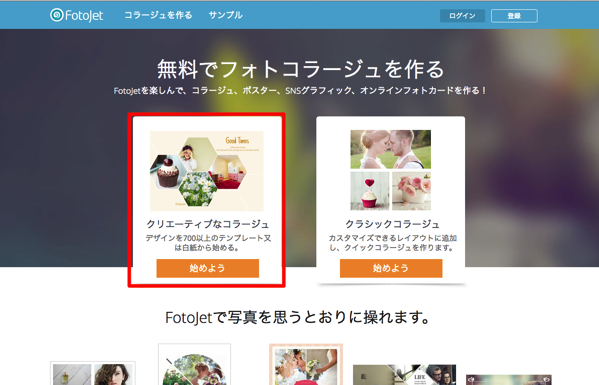
左のクリエーティブなコラージュをクリック。
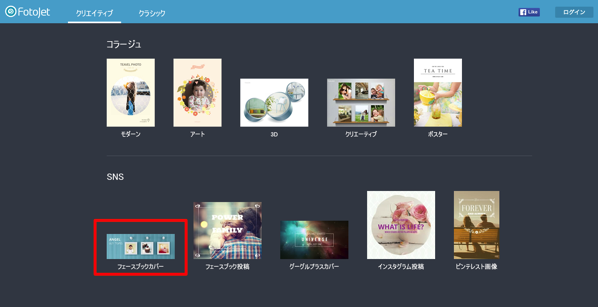
SNSのフェースブックカバーをクリック。
すると、フェイスブックカバーを作るページになります。全体的な使い方はこんな感じ。
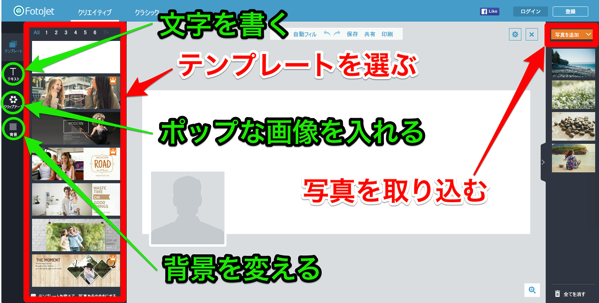
好きなテンプレート(デザイン)を選んで、写真を取り込んで入れていくだけです。
王冠のマークが付いているテンプレートは、Fotojetに登録すると使えるようになります。Facebookで登録できるので登録は簡単です。
今回は登録しないデザインでやってみます。
あ、カバーに使う写真をFacebookから持ってきたい人はどっちにしても登録します。
写真を5枚入れるデザインを選んでみました。
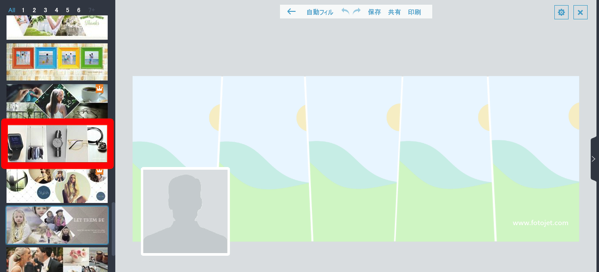
今度は右側のところからテンプレートに入れ込む写真を取り込みます。
最初にサンプルで入っている写真は使わないので、ゴミ箱をクリックして全部捨てます。
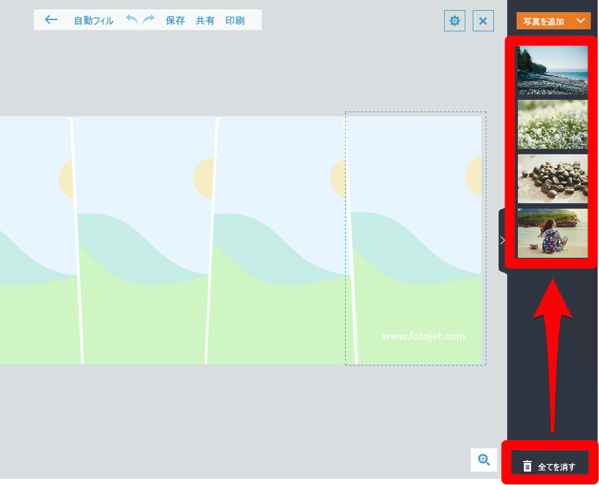
全部消しますか?と聞かれるので”はい”。
写真を追加をクリックすると、
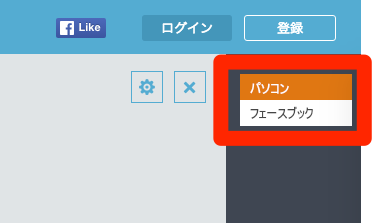
パソコン、フェースブックから選びます。さっきも書きましたけど、Facebookから写真を取り込む場合は登録します。
僕はパソコンから使う写真を取り込むので、パソコンをクリックして、取り込みたい写真を選択して、開くをクリック。複数選択すれば、まとめて取り込むことも出来ます。
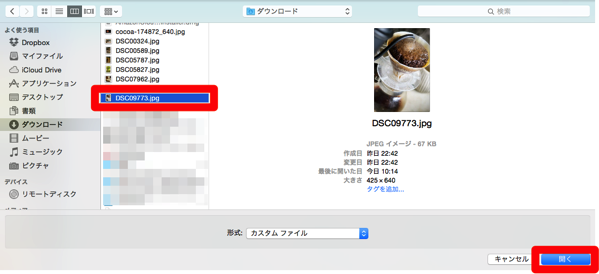
こんな感じで、使いたい写真を取り込みます。
とりこんだ写真は右側のところに表示されます。こんな感じ。
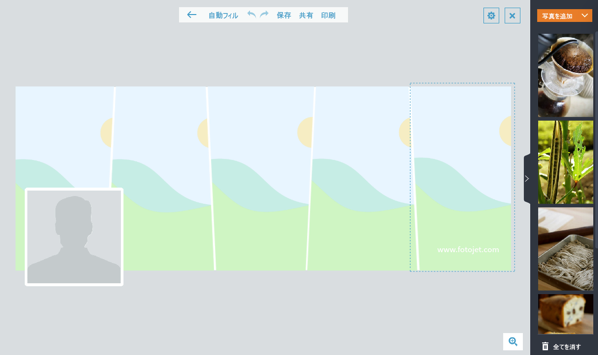
取り込んだ写真をドラッグして入れ込んでいきます。
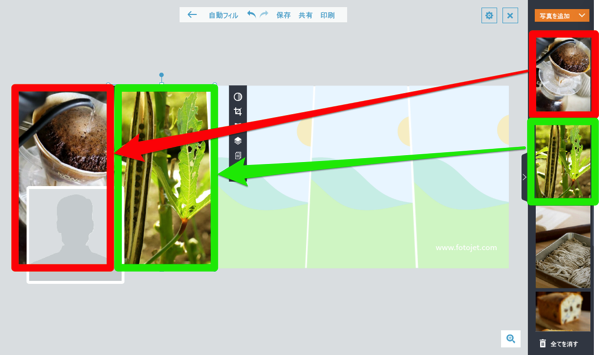
ポイッとすれば、その形になって勝手にハマります。
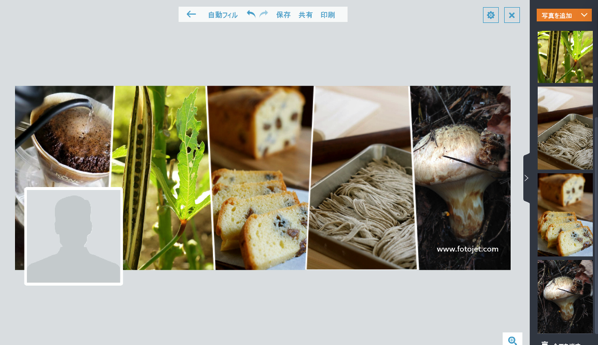
これで、写真のコラージュでフェイスブックのカバー画像を作るだけなら完成です。
あら、簡単。
fotojetで写真を加工する
もうちょっと写真をあーしたい、こーしたいという時は写真を選択して出てくるアイコンでいじります。
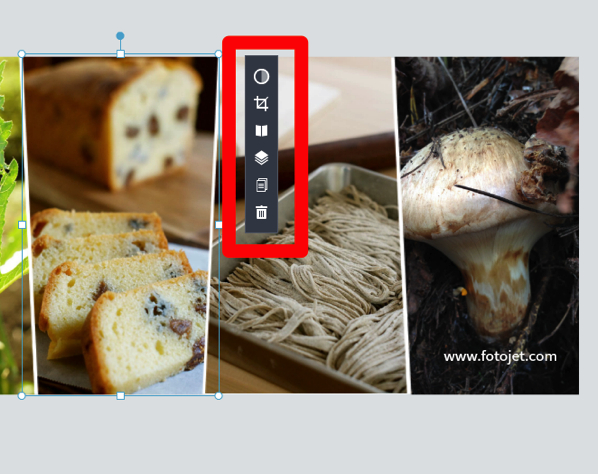
一番上の効果を使って写真の雰囲気、色合いを変えることが出来ます。
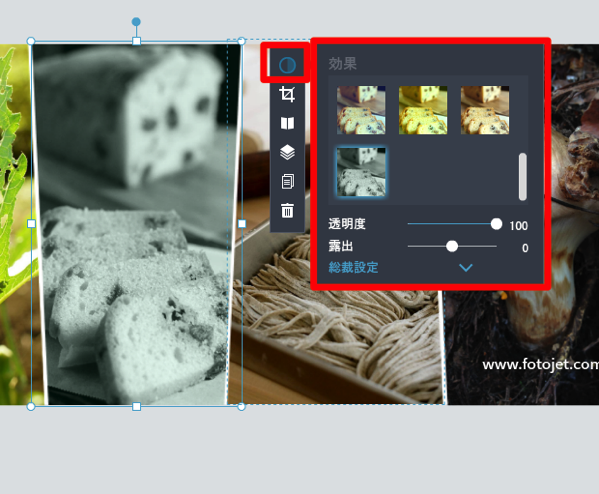
特に意味は無いんですけど、白黒っぽい色に変えてみました。
2番めのアイコンはトリミングです。
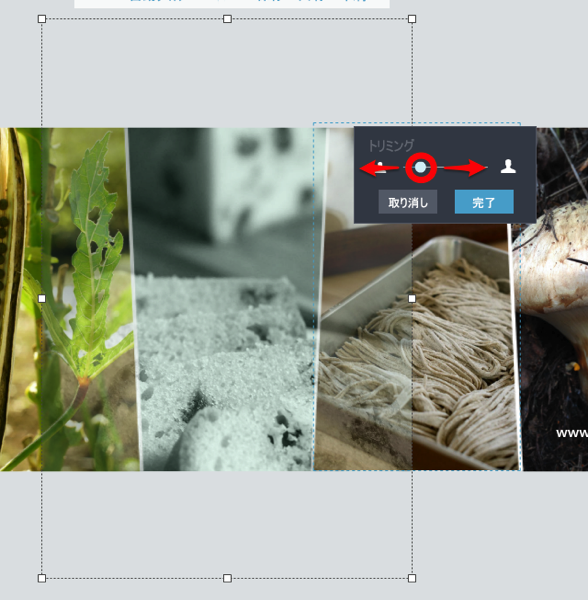
この丸をグリグリすることで、決められた枠の中で写真を大きくしたり小さくしたりしてトリミングできます。
3つめのアイコンは回転、反転です。
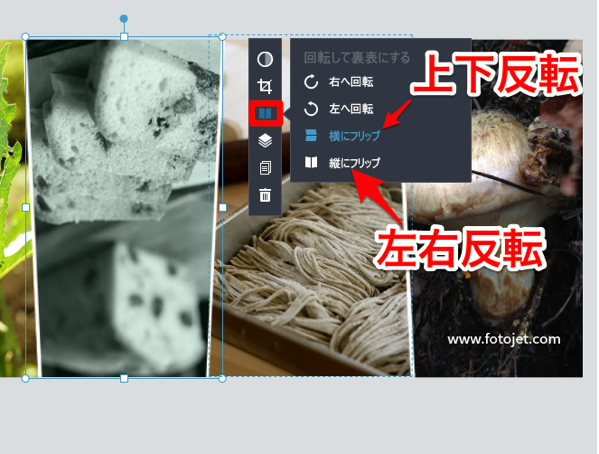
試しに横にフリップ(上下反転)してみました。戻しますけどね。
次のアイコンは層。重なった画像とか文字とかをどっちを上にするか、下にするかをこれで順番を決めます。
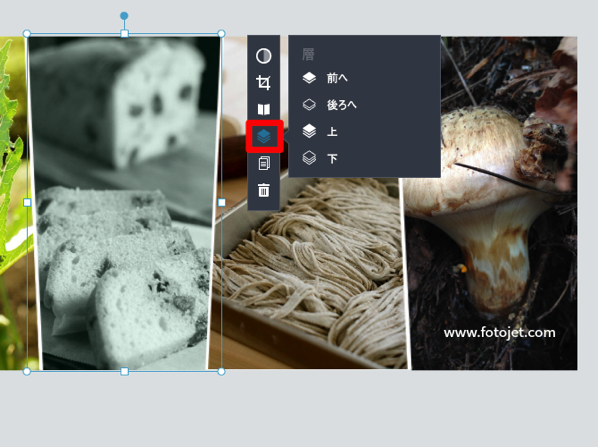
次はコピーです。
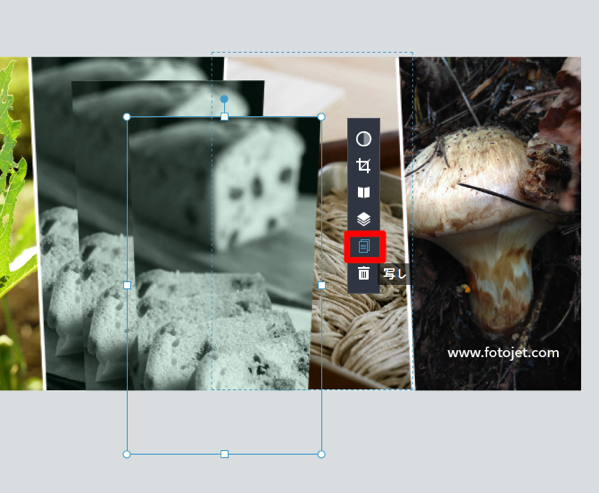
こんな感じにポチポチすると、コピーができます。
で一番下はゴミ箱、これをポチとすると、画像が消えます。
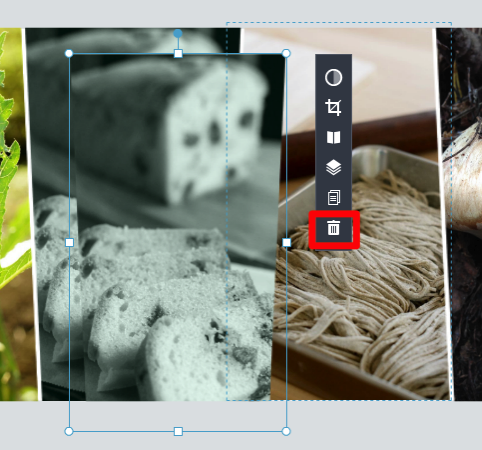
Fotojetで文字を入れる
今度は文字を入れてみます。左のTテキストから、入れたい文字の装飾を選んでクリックします。
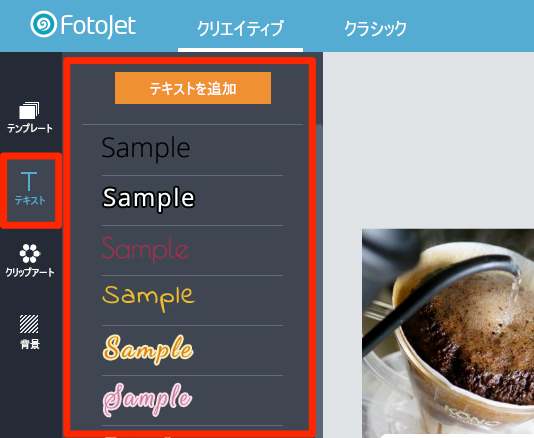
文字のフォント、色、サイズなどを決めます。

文字はドラッグして好きな位置に動かせます。

白文字だとちょっと見づらいので、
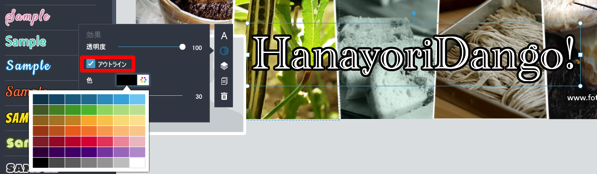
文字を選択して、アウトラインにチェックを入れます。
アウトラインの色を選んだり、幅を太くしたりできます。
光るにチェックを入れて色を選べば、こんな感じに。
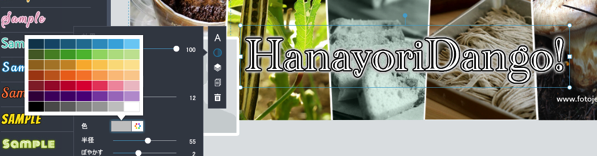
Fotojetでクリップアートを入れてみる
今度はクリップアートを使ってみます。これは使い方次第で、笑える感じにも、シックな感じにもデコれますよね。
これまたたくさん王冠マークが付いているので、もう登録しちゃってください^_^
自然の中の花でデコってみます。
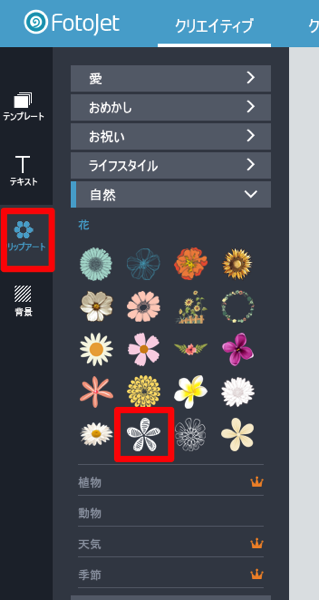
ドラッグして好きなところに置く、もしくはクリックすると、真ん中に表示されるので、大きさを調整して、回転させたりして、

あっちこっちに置いてみました。
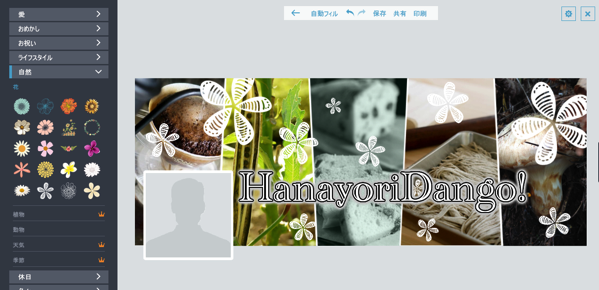
Fotojetで背景を変更する
背景を変更してみます。
今回選んだテンプレートは背景というほど背景はないのですが、選ぶテンプレートによってはこの背景でかなり印象が変わリますよね。
柄物の背景を選んでも分かりにくいので今回は黒にしてみました。
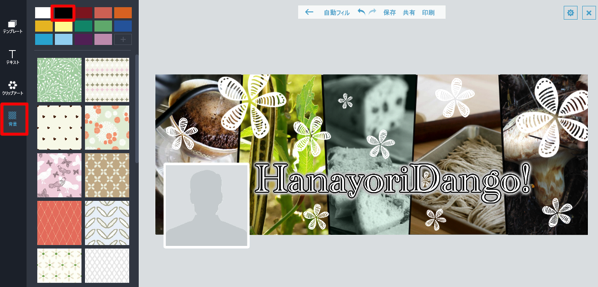
背景というか、写真と写真の間のせんが黒くなりました。これはこれでしまっていい感じです。
これで一応完成です。
できたFacebookカバーはこんな感じ。

Fotojetで作ったカバーを保存する
作ったカバーを保存します。
作ったカバーの上にある保存をクリックします。
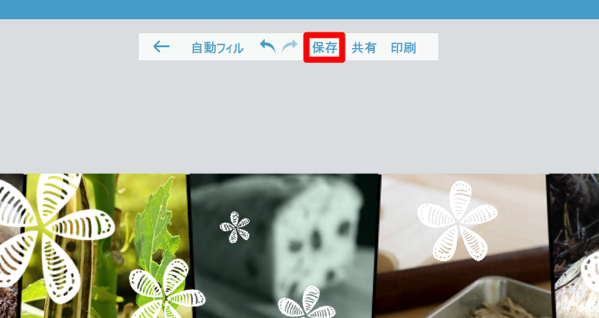
名前を付けて、ファイル形式を選択、画質を選択して保存するをクリックします。

ファイル形式は、文字や画像がある場合はpng(ピング)、写真だけならjpg(ジェイペグ)を選択するといいとされています。
僕は、PCの画面で見て違いがわからなかったので、文字を使っているんですけどファイルのサイズが小さいjpgにしました。
カバー画像をFacebookに設定する
ここまで作ってきた画像は解説用に作ってみたものです。
本番用のカバー画像はもっとごちゃごちゃ写真を使ってみました。そのごちゃごちゃカバー画像をFacebookに設定します。
そーの別名?料理人 艸(そう)のフェイスブックはこれまでこんな感じでした。
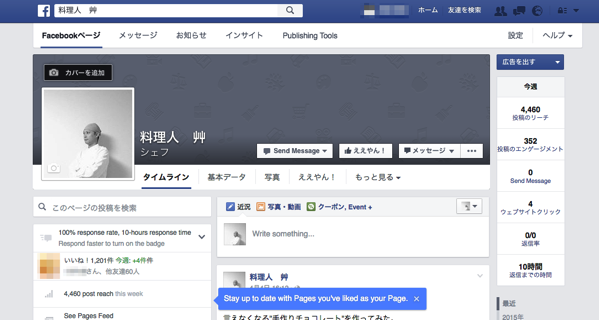
カバーを追加から写真をアップロードを選択します。
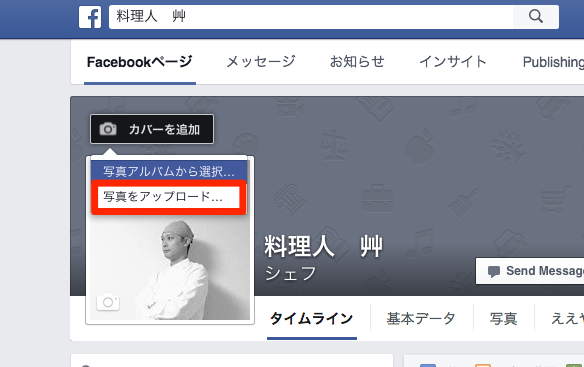
保存しておいたカバー画像を選択して開きます。
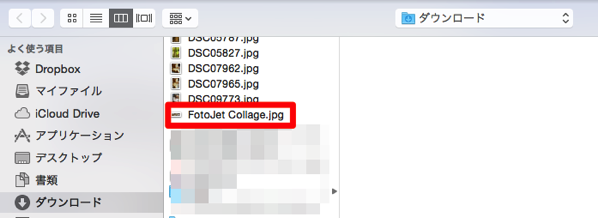
Save Changesをクリックしたら設定完了!
カバー画像を設定するとこんな感じになります。
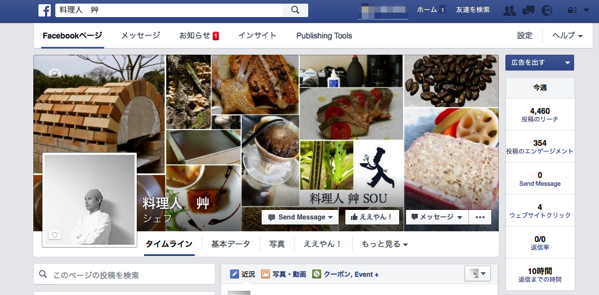
カバー画像の下の方はちょっと暗くなって、メッセージやらええやん!のボタンがくるので、文字を入れたりする時は気をつけないと隠れちゃいます。
カバー画像の出来はともかく、カバー画像なしの時より格段に見た目に楽しいし、料理人 艸のイメージが何となく伝わるかな、というものが出来ました。
が、しかし、なんか解説用に適当に作ったカバーの方がなんかいいような気がしないでもない。。。
Facebookカバー写真のない方、なんとなく写真をペタッとしている方Fotojetいいです!
ついでに料理人艸もフォローしちゃって頂けると喜びます〜!(^o^)!

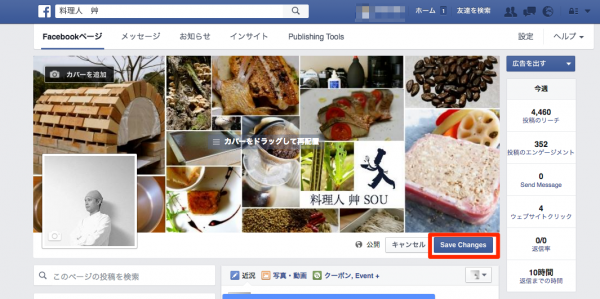

はじめまして。
教えて頂いた通りにカバー写真を作れたのですが、コンピューターにダウンロードの段階で、エラーが発生。ダウンロード出来ませんでした、となってしまいます。何が原因なのか わかりますか? また本当はそうさんの作成されたような 沢山の写真のコラージュをしたいのですが、どうも上手く行きません。登録をしたのですが、どうしてもプレミアム購入の方へ持って行かれて その後先に進めません。もしわかればお願いします。
北村朗子さん、こんにちは。はじめまして。
うーん、、、どーしてなんでしょうね〜僕が作った時はそういったエラーは出なかったんですが。。。
それと、有料プランもなかった気がする、、、最近できたのですかね?そーだ¥としたら、そういう仕様になってしまったのかもしれません。。。もしそうだとしたら、ごめんなさいm(_ _)m
お返事いただいておきながら 気がつきませんでした。ごめんなさい!
コラージュですが、結局うまく出来なくて、規定の枚数で一番多いのを選んでやりました。FBに入れたかったのですが、正方形で作ってしまい(というか、これしか出来ないのだと思っていました。)FB表紙にはなんだか間抜けな感じのが載っていますが、今後も頑張ってやってみます。
これからも いろいろなヒントを載せて下さいね。今回はお世話になりました。お返事もありがとうございました。